- Autorius Jason Gerald [email protected].
- Public 2023-12-16 11:25.
- Paskutinį kartą keistas 2025-06-01 06:07.
Nešiojamųjų kompiuterių rinka per pastarąjį dešimtmetį pasikeitė. Ne tik verslo pasaulyje, nešiojamieji kompiuteriai taip pat buvo pradėti plačiai naudoti namuose ir mokykloje. Įprastą kompiuterį galite pakeisti nešiojamuoju kompiuteriu, juo žiūrėti filmus lovoje arba pasiimti su savimi atlikti namų darbus draugo namuose. Pasirinkimų skaičius perkant nešiojamąjį kompiuterį kartais kelia painiavą, ypač naujiems pirkėjams. Turėdami šiek tiek žinių, galite labiau pasitikėti pirkimu. Žiūrėkite 1 veiksmą, kad sužinotumėte, kaip pasirinkti jūsų poreikius atitinkantį nešiojamąjį kompiuterį.
Žingsnis
1 metodas iš 5: nustatykite, ko jums reikia
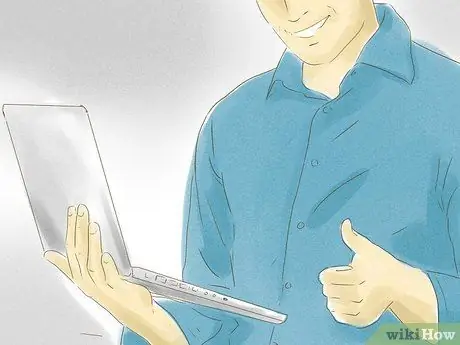
Žingsnis 1. Apsvarstykite nešiojamojo kompiuterio pranašumus
Jei anksčiau neturėjote nešiojamojo kompiuterio, tai būtų gera idėja pradėti jį turėti dabar. Palyginti su įprastais kompiuteriais, nešiojamieji kompiuteriai turi daug privalumų.
- Nešiojamąjį kompiuterį galite pasiimti su savimi, kad ir kur eitumėte, jei tik turėsite adapterį.
- Daugelis nešiojamųjų kompiuterių gali tai, ką gali padaryti įprastas kompiuteris. Nors galbūt negalėsite žaisti naujausių žaidimų, dauguma šiuolaikinių nešiojamųjų kompiuterių jau gali atlikti įvairias užduotis.
- Nešiojamieji kompiuteriai taupo vietą ir juos lengva perkelti. Tai tinka tiems iš jūsų, kurie gyvena bute arba naudoja stalą lovoje.

Žingsnis 2. Visada prisiminkite nešiojamųjų kompiuterių trūkumus
Nors nešiojamuosius kompiuterius galima nešiotis bet kur, yra ir trūkumų. Tai neturi išgąsdinti pirkdami nešiojamąjį kompiuterį, tačiau tai taip pat turite žinoti.
- Nešiojamuosius kompiuterius labai lengva pavogti, jei nesate atsargūs keliaudami.
- Ne per ilgas nešiojamojo kompiuterio akumuliatoriaus veikimo laikas kartais gali jus nuliūdinti, kai ilgą laiką turite dirbti be elektros, pavyzdžiui, lėktuve. Jei planuojate daug keliauti, akumuliatoriaus veikimo laikas yra labai svarbus.
- Skirtingai nuo kompiuterių, nešiojamieji kompiuteriai negali būti atnaujinami, todėl jie yra lengvai pasenę. Taigi kartais per artimiausius kelerius metus turite nusipirkti naują nešiojamąjį kompiuterį.

Žingsnis 3. Pagalvokite, su kuo naudosite nešiojamąjį kompiuterį
Kadangi nešiojamieji kompiuteriai gali būti naudojami daug, tai labai naudinga, jei lyginant įvairių tipų nešiojamuosius kompiuterius jau nustatėte nešiojamojo kompiuterio naudojimo planą. Jei norite tik naršyti svetainėje, žinoma, jūsų nešiojamojo kompiuterio poreikiai skirsis nuo tų, kurie nori jį naudoti muzikai gaminti.

Žingsnis 4. Nustatykite savo biudžetą
Prieš pradedant ieškoti reikiamo nešiojamojo kompiuterio, labai svarbu nustatyti savo biudžetą. Galimų parinkčių yra per daug, todėl nustačius biudžeto limitą jums bus lengviau. Pagal savo biudžetą nustatykite, kokie aspektai yra svarbūs naudojant nešiojamąjį kompiuterį.
2 metodas iš 5: „Windows“, „Mac“ar „Linux“?

Žingsnis 1. Žinokite savo galimybes
Du pagrindiniai pasirinkimai yra „Windows“ir „Mac“kartu su „Linux“. Daugelis šių variantų priklausys nuo asmeninių pageidavimų ir nuo to, ką žinote. Tačiau reikia atsižvelgti į keletą dalykų.
Tęskite tai, ką jau žinote. Jei esate susipažinęs su OS, bus lengviau laikytis OS. Tačiau atminkite, kad visada naudokitės kitų žmonių nuomonėmis ir patirtimi, kai naudojate kitus tipus

Žingsnis 2. Apsvarstykite, kokios programos jums reikės
Jei naudojate daug „Microsoft Office“produktų, žinoma, geriau rinkitės „Windows“. Nors šiuo metu su šiek tiek daugiau pastangų galima atidaryti programas pas kitus teikėjus. Kita vertus, jei dažnai dirbate su muzika ar nuotraukų redagavimo užduotimis, „Mac“būtų puikus pasirinkimas.
- „Windows“iki šiol talpina daug žaidimų, nors „Mac“ir „Linux“taip pat pastebėjo daug patobulinimų.
- Jei nesate labai patyręs kompiuterių srityje ir jums reikės kažkieno pagalbos, nusipirkite kompiuterį, kuriame galėtų padėti jūsų šeimos nariai ir draugai. Priešingu atveju visada turėsite susisiekti su nešiojamojo kompiuterio aptarnavimo centru.

Žingsnis 3. Apsvarstykite „Linux“
Kai kuriuos kompiuterius galima įsigyti naudojant iš anksto įdiegtas „Linux“programas. Galite išbandyti „Linux“su dabartine mašina naudodami „LiveCD“. Tai leidžia paleisti „Linux“neįdiegus jo kompiuteryje.
- Tūkstančiai „Linux“operacinės sistemos programų ir programų yra nemokamos. Programa, vadinama WINE, leidžia paleisti „Windows“programas „Linux“sistemose. Šią programą galite įdiegti „Linux“, kaip ir „Windows“. Nors VYNAS dar tik kuriamas, daugelis žmonių jau naudoja VINĄ.
- „Linux“yra saugiausia nuo virusų. „Linux“yra puikus pasirinkimas vaikams dėl savo operacinės sistemos be virusų. Jei jūsų vaikas netyčia sujaukia „Linux“sistemą, jums tereikia iš naujo nustatyti operacinę sistemą ir pradėti iš naujo. „Linux Mint“atrodo ir veikia kaip „Windows“. „Ubuntu Linux“yra populiariausias.
- „Linux“reikalauja didžiausios techninės patirties. Turite būti susipažinęs su komandų eilutėmis „Linux“. Tačiau beveik visa tai galite išmokti internete.
- Ne visa aparatinė įranga yra suderinama su „Linux“, todėl gali kilti sunkumų ieškant tinkamų tvarkyklių.

Žingsnis 4. Žinokite „Mac“pranašumus ir trūkumus
„Mac“naudojimas labai skiriasi nuo „Windows“, todėl jei pereisite prie „Mac“, turėsite šiek tiek problemų. Žinoma, kad „Mac“yra labai patogios operacinės sistemos ir geriausios, kai kalbama apie žiniasklaidos gamybos operacines sistemas.
- „Mac“sklandžiai jungiasi prie „iPhone“, „iPod“, „iPad“ir kitų „Apple“produktų. „Apple“palaikymas taip pat yra labai išsamus naujiems „Apple“produktams.
- „Mac“yra labiau apsaugoti nuo virusų nei „Windows“, tačiau vis tiek turėtumėte būti atsargūs.
- „Windows“galima imituoti „Mac“kompiuteriuose naudojant „Boot Camp“. Norėdami tai padaryti, jums reikia galiojančios „Windows“kopijos.
- „Mac“yra palyginti brangesni nei „Windows“ir „Linux“.

Žingsnis 5. Pažvelkite į šiuolaikinius „Windows“nešiojamuosius kompiuterius
„Windows“kompiuteriai ar nešiojamieji kompiuteriai gali būti įperkami, ir yra daug variantų, atitinkančių jūsų poreikius. Jei kurį laiką nenaudojote „Windows“, pastebėsite, kad daug kas pasikeitė. „Windows 8“pagrindinis puslapis yra ne tik užpildytas jūsų programomis, bet ir naujausiomis naujienomis, skirtingai nei senoji „Windows“išvaizda. „Internet Explorer 10“taip pat turi funkciją, kuri gali patikrinti duomenis, ar nėra galimų virusų ir kenkėjiškų programų prieš atsisiunčiant vartotoją.
- Skirtingai nuo „Mac“, „Windows“gamina daugelis kompanijų. Tai reiškia, kad prekių kokybė skirtinguose nešiojamuosiuose kompiuteriuose gali skirtis. Svarbu pažvelgti į tai, ką kiekvienas gamintojas gali pasiūlyti pagal kainą, savybes, palaikymą, taip pat kitų vartotojų atsiliepimus apie tai, kaip gamintojas yra patikimas.
- „Windows“nešiojamieji kompiuteriai paprastai siūlo daugiau pritaikymo galimybių nei „Mac“.

6 veiksmas. Pabandykite patikrinti „Chromebook“
Be trijų aukščiau pateiktų variantų, yra keletas kitų variantų. Vienas iš populiariausių yra „Chromebook“. Šiame nešiojamajame kompiuteryje naudojama „Chrome“iš „Google“, kuri labai skiriasi nuo kitų parinkčių. Šis nešiojamasis kompiuteris sukurtas taip, kad visada būtų prijungtas prie interneto ir prijungtas prie internetinės saugyklos, būtent „Google“disko.
- Yra tik nedidelis „Chromebook“modelių pasirinkimas. HP, „Samsung“ir „Acer“gamina pigesnius modelius, o „Google“- brangesnius „Chromebook Pixel“.
- „ChromeOS“skirta paleisti „Google“internetines programas, pvz., „Chrome“, „Google“diską, „Google“žemėlapius ir kt. Šis nešiojamas kompiuteris labai tinka vartotojams, kurie dažnai naudojosi „Google“.
- „Chromebook“įrenginiuose negalima paleisti programų, skirtų kitoms operacinėms sistemoms, įskaitant žaidimus ir kitas produktyvias programas.

Žingsnis 7. Išbandykite testą
Išbandykite kitą operacinę sistemą parduotuvėje ar draugo namuose. Tada išsirinkite sau tinkamiausią..
3 metodas iš 5: raskite prisidedančius veiksnius

Žingsnis 1. Pagalvokite, koks nešiojamojo kompiuterio dydis jums tinka
Yra trys nešiojamųjų kompiuterių dydžio parinktys, būtent „netbooks“, nešiojamieji kompiuteriai ir kompiuterių pakeitimai. Nors visa tai patenka į platesnę nešiojamojo kompiuterio koncepciją, funkcionalumo skirtumai gali turėti įtakos jūsų pasirinkimui.
- Renkantis nešiojamąjį kompiuterį reikia atsižvelgti į keletą dalykų, būtent svorį, ekrano dydį, našumą ir baterijos veikimo laiką. Pamatysite, kad „netbooks“yra pigiausi ir mažiausi, tuo tarpu įprastas nešiojamasis kompiuteris turi visų reikalingų veiksnių pusiausvyrą.
- Lengvas nešiojimas yra pagrindinis nešiojamojo kompiuterio elementas. Turėti didesnį nešiojamąjį kompiuterį reiškia aukoti svorį ir būti sunkiai nešiojamas. Taip pat atsižvelkite į savo krepšio dydį.

Žingsnis 2. Nuspręskite, ar jums labiau patinka „netbook“
„Netbook“, dar žinomas kaip „Small Notebook“, „Ultrabook“arba „Ultraportable“, yra mažas nešiojamasis kompiuteris, kurio ekrano dydis yra 7-13 colių/17,79-33,3 cm. Jis yra mažo dydžio, lengvas ir puikiai tinka el. Laiškams siųsti ir naršyti internete. Kadangi nešiojamieji kompiuteriai paprastai neturi tiek RAM, kiek nešiojamieji kompiuteriai, jų galimybės paleisti dideles programas yra labai ribotos.
- „Netbook“klaviatūra atrodys kitaip nei įprasta klaviatūra. Pirmiausia pabandykite, nes iš pradžių jausitės keistai.
- Dabar yra daug planšetinio kompiuterio patobulinimų. Juose yra klaviatūros, kurias galima sulankstyti arba nuimti, ir paprastai yra jutiklinis ekranas. Apsvarstykite tai, jei atrodo, kad jums reikia planšetinio kompiuterio, tačiau „iPad“yra per brangus.

Žingsnis 3. Pažvelkite į įprastą nešiojamąjį kompiuterį
Jų ekrano dydis yra 13 "-15"/33,3-38,1 cm. Vidutinio svorio, plonas ir lengvas, turi standartinę atmintį. Sprendimas dėl nešiojamojo kompiuterio talpos iš tikrųjų priklauso nuo jūsų pageidavimų dėl nešiojamojo kompiuterio dydžio ir jums reikalingos RAM kiekio (žr. Kitą skyrių).
Nešiojamieji kompiuteriai būna įvairių formų ir dydžių. Tobulėjant technologijoms, nešiojamieji kompiuteriai tampa lengvesni ir plonesni. Pamatysite, kad „Mac“nešiojamieji kompiuteriai ne visada atitinka dydžio aprašymą. Jei jau nusprendėte naudoti „Mac“, apsvarstykite galimybę perkelti, kai žiūrite į skirtingus modelius

Žingsnis 4. Apsvarstykite galimybę pakeisti nešiojamąjį kompiuterį
Jų ekrano dydis yra 17 "-20"/43,8 cm-50,8 cm. Jis yra didesnis ir sunkesnis, pasižymi visomis funkcijomis ir labiau tinka padėti ant stalo nei nešiotis. Nors nešiojimas gali būti ne toks lengvas kaip kitos dvi parinktys, prireikus jį vis tiek galima nešiotis, o šis papildomas svoris daugumai žmonių nėra didelė problema.
- Kai kurie nešiojamųjų kompiuterių pakeitimo kompiuteriai turi galimybę tam tikru mastu atnaujinti, pavyzdžiui, įdiegti naują vaizdo plokštę.
- Šio tipo nešiojamieji kompiuteriai puikiai tinka kompiuterinių žaidimų gerbėjams.
- Didesni nešiojamieji kompiuteriai paprastai turi trumpesnį akumuliatoriaus tarnavimo laiką, ypač jei vykdote sunkias programas, pvz., Žaidimus ir dizaino programas.

5 žingsnis. Apsvarstykite savo ištvermės poreikius
Nuspręskite, ar jums labiau patinka metalinė ar plastikinė išorė. Šiuo metu dėklo pasirinkimas yra kiekvieno žmogaus asmeninis reikalas, kai dėklo svoris yra beveik vienodas, nes geras metalinis nešiojamas kompiuteris taip pat sveria beveik tiek pat, kiek ir plastikinis. Kalbant apie patvarumą, metaliniai nešiojamieji kompiuteriai yra šiek tiek geresni, nors vis tiek turėtumėte paprašyti pardavėjo patarimo.
- Jei dirbate ekstremalius lauko darbus ar dažnai keliaujate su nešiojamuoju kompiuteriu, turite pritaikyti savo nešiojamąjį kompiuterį. Paprašykite stipresnio ekrano arba apsaugos nuo vandens ir dulkių.
- Jei esate šios srities profesionalas ir norite turėti patvarų nešiojamąjį kompiuterį, išbandykite „Toughbooks“. Nors šis nešiojamasis kompiuteris yra šiek tiek brangesnis, jis nebus sugadintas, net jei jį apvažiuos transporto priemonė arba įdėsite į orkaitę.
- Rinkoje esantys nešiojamieji kompiuteriai paprastai neatsižvelgia į ilgaamžiškumą. Pabandykite patikrinti bendrovės nešiojamojo kompiuterio modelį, ar nėra nešiojamojo kompiuterio modelio, kuris atkreiptų dėmesį į ilgaamžiškumą.

Žingsnis 6. Visada stiliumi pirmiausia
Nešiojamieji kompiuteriai yra vieša įranga. Kaip ir akiniai nuo saulės, laikrodis ar piniginė, nešiojamieji kompiuteriai turi stilių. Įsitikinkite, kad norimas nešiojamas kompiuteris yra nešiojamas kompiuteris, kuris nelaikomas blogu, nes galbūt tingėsite juo naudotis.
4 metodas iš 5: specifikacijų tikrinimas
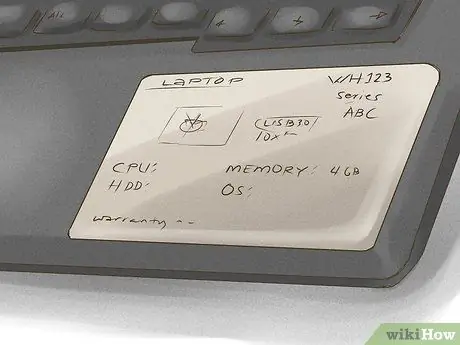
Žingsnis 1. Praleiskite ilgai tikrindami technines specifikacijas
Pirkdami nešiojamąjį kompiuterį turite būti visiškai tikri dėl reikalingų specifikacijų.

Žingsnis 2. Patikrinkite centrinį procesorių (CPU)
Geri, greitai apdorojami nešiojamieji kompiuteriai turės kelių branduolių procesorius, tokius kaip „Intel“, AMD ir ARM. Šio tipo nerasite pigiuose modeliuose. Šis skirtumas turės įtakos jūsų nešiojamojo kompiuterio greičiui.
Tobulėjant technologijoms, senesni procesoriai taps vis pasenę. Jei perkate „Intel“, venkite „Celeron“, „Atom“ir „Pentium Chips“, nes tai yra senesni modeliai. Vietoj to, pažvelkite į „Core i3“ir „i5“procesoriaus modelius. Jei perkate AMD, venkite C arba E serijos procesorių ir rinkitės A6 arba A8
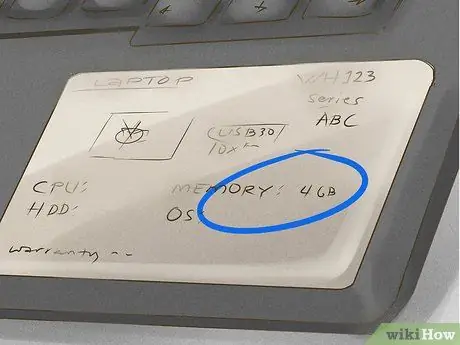
Žingsnis 3. Patikrinkite atmintį (RAM)
Apsvarstykite, kiek RAM jums reikia. Būtina atsižvelgti į RAM kiekį. Dažnai toks atminties kiekis riboja programas, kurias galite paleisti. Apskritai, kuo daugiau atminties, tuo greitesnis bus nešiojamasis kompiuteris.
- Standartiniuose nešiojamuosiuose kompiuteriuose paprastai yra 4 gigabaitų (GB) RAM. Tai yra daugiau nei pakankamai daugumai vartotojų. „Netbooks“galima aprūpinti tik 512 megabaitų (MB) RAM, tačiau tai pasitaiko labai retai. Galite rasti nešiojamųjų kompiuterių su 16 GB ar daugiau RAM, nors tai nerekomenduojama atsitiktiniams vartotojams.
- Nors gali būti viliojanti turėti daug RAM, turite būti atsargūs, nes gamintojai dažnai pateikia daug RAM, kad nuslėptų tai, jog kiti komponentai yra nekokybiški. Įdiegti RAM yra paprasta, nežiūrėkite į didelę RAM kaip prabangą.

Žingsnis 4. Patikrinkite grafikos galimybes
Jei jums patinka žaisti kompiuterinius žaidimus, patikrinkite grafinę atmintį. 3D žaidimams turite turėti vaizdo plokštę su vaizdo atmintimi, nors tai nėra būtina įprastiems žaidimams. Gera vaizdo plokštė sunaudos daugiau akumuliatoriaus.

Žingsnis 5. Pažvelkite į turimą saugojimo vietą
Nors tai, kas parašyta, yra šiek tiek dviprasmiška, nes neatsižvelgiama į neįdiegtą operacinę sistemą ir programas. Dažnai turite tik 40 GB mažiau vietos, nei sakoma.
Kitas variantas - kietojo kūno diskai (SSD) siūlo didesnį našumą, tylesnį ir ilgesnį akumuliatoriaus tarnavimo laiką, tačiau mažiau talpos (paprastai nuo 30 GB iki 256 GB) ir kainuoja daugiau. Bet jei ieškote geresnio našumo, SSD yra būtinas

Žingsnis 6. Patikrinkite galimus prievadus
Kiek USB prievadų yra? Jei planuojate naudoti atskirą klaviatūrą ir pelę, jums reikės mažiausiai dviejų USB prievadų. Jums taip pat reikia spausdintuvų ir daug kitų dalykų, kuriems reikalingi USB prievadai.
Jei norite prijungti nešiojamąjį kompiuterį prie televizoriaus, įsitikinkite, kad nešiojamasis kompiuteris turi HDMI prievadą. Taip pat galite naudoti VGA arba DVI prievadą

Žingsnis 7. Patikrinkite DVD įrenginį
Jei norite sukurti kompaktinius diskus arba įdiegti programas iš kompaktinių diskų, jums reikės DVD įrenginio. Jei nešiojamasis kompiuteris jo neturi, galite jį nusipirkti iš išorės. Jei norite atidaryti „Blu-ray“filmus, vietoj DVD įrenginio turėsite nusipirkti „Blu-ray“įrenginį.
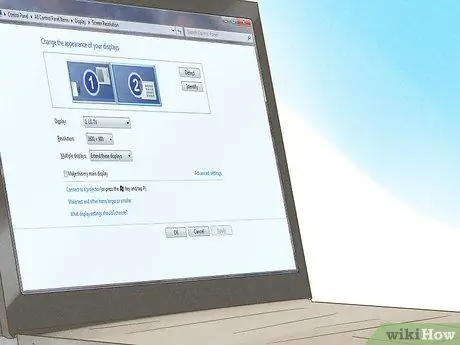
Žingsnis 8. Patikrinkite teisingą ekrano skiriamąją gebą
Kuo didesnė ekrano skiriamoji geba, tuo daugiau turinio tilps jūsų ekrane. Daugumos vidutinės klasės nešiojamųjų kompiuterių skiriamoji geba yra 1366 x 768. Jei ieškote aiškesnio vaizdo, ieškokite nešiojamojo kompiuterio, kurio skiriamoji geba yra 1600 x 900 arba 1920 x 1080. Tokių dydžių dažnai galima įsigyti didesniuose nešiojamuosiuose kompiuteriuose.
Paklauskite nešiojamojo kompiuterio veikimo saulėje. Pigūs nešiojamieji kompiuteriai atrodys neryškūs, kai bus veikiami išorinės šviesos, todėl lauke jie bus šiek tiek nenaudingi

Žingsnis 9. Patikrinkite „Wi-Fi“
Jūsų nešiojamasis kompiuteris turi turėti galimybę prisijungti prie „Wi-Fi“. Beveik bet kuris nešiojamas kompiuteris gali tai padaryti, todėl jums neturėtų kilti problemų.
5 metodas iš 5: eikite į parduotuvę

Žingsnis 1. Atlikite tyrimus
Nesvarbu, ar perkate parduotuvėje, ar internetu, įsitikinkite, kad tikrai žinote apie norimą nešiojamąjį kompiuterį. Tai padės jums žinoti svarbią informaciją perkant ir neleis jums būti apgautiems pardavėjų.
Jei einate į parduotuvę, turėkite savo nešiojamojo kompiuterio nuotraukas ir informaciją. Tai padės jums sutelkti dėmesį į tai, ko norite

2 žingsnis. Raskite tinkamą pardavėją
Yra daug vietų, kur galite nusipirkti nešiojamąjį kompiuterį. Iš mažų ir didelių parduotuvių. Jie visi siūlo kainas ir paslaugas, kurios gali skirtis.
Pagrindinės parduotuvės yra puiki vieta palyginti įvairių tipų nešiojamuosius kompiuterius prieš juos perkant. Jei planuojate pirkti internetu, pirmiausia eikite į parduotuvę ir paskui užsirašykite. Naudokite šias pastabas pirkdami internetu

Žingsnis 3. Patikrinkite garantiją
Beveik visi nešiojamųjų kompiuterių gamintojai suteikia garantiją. Šios garantijos skirsis, o kai kurios parduotuvės taip pat pasiūlys jums įsigyti papildomų garantijų. Kita vertus, jei perkate naudotą nešiojamąjį kompiuterį, dažniausiai nėra jokios garantijos.

Žingsnis 4. Žinokite naudoto nešiojamojo kompiuterio pirkimo riziką
Labai svarbu, kad nešiojamam kompiuteriui būtų suteikta garantuoto pardavėjo garantija. Patvarūs ir geri nešiojamieji kompiuteriai tinka pirkti iš dėvėtų. Vienintelė rizika yra tai, kad nešiojamasis kompiuteris yra blogos būklės. Jei kaina yra tinkama ir suteikiama vienerių metų garantija, šią riziką galima pašalinti.
Nepirkite nešiojamojo kompiuterio, kuris yra per pigus, nebent jam suteikiama garantuota garantija. Labai įmanoma, kad nešiojamasis kompiuteris buvo nešvarus arba juo naudojosi daugybė skirtingų žmonių

Žingsnis 5. Pasirūpinkite nauju nešiojamuoju kompiuteriu
Nors tai taip pat priklauso nuo nešiojamojo kompiuterio prekės ženklo ir tipo, tinkamai prižiūrimas nešiojamasis kompiuteris tarnaus ilgiau. Skirkite šiek tiek laiko jo valymui, kad nešiojamąjį kompiuterį būtų galima naudoti ilgiau.
Patarimai
- Geri pasiūlymai paprastai pateikiami internete, tačiau juos taip pat galima rasti parduotuvėse, kuriose parduodami nešiojamieji kompiuteriai.
- Eikite į tokią svetainę kaip „Consumer Reports“ir sužinokite, kaip palyginami skirtingų kategorijų kompiuteriai.
- Šiek tiek ištirkite kitų vartotojų atsiliepimus. Mokykitės iš kitų klaidų.
- Beveik visi žinomų prekės ženklų nešiojamieji kompiuteriai turi daug integruotos programinės įrangos, žinomos kaip „Bloatware“. Ši programinė įranga paprastai yra įprasta ir įprasta. Per daug „bloatware“turės įtakos jūsų sistemos veikimui. Jei manote, kad ši „bloatware“yra nenaudinga, pirmiausia galite jos atsikratyti.
- „Chromebook“yra labai rekomenduojami, jei visada esate prisijungę prie interneto, ypač jei pagrindinė nešiojamojo kompiuterio funkcija yra skirta darbui.
Įspėjimas
- Įsitikinkite, kad perkant nešiojamąjį kompiuterį patogu. Daugelyje parduotuvių negalima pakeisti ar grąžinti įsigyto ir naudoto nešiojamojo kompiuterio.
- Naudoti nešiojamieji kompiuteriai iš internetinių gamintojų taip pat yra palyginti nebrangūs. Bet vėlgi, kokybė nėra garantuota.
- Jei perkate internetu, turite sumokėti siuntimo išlaidas.
- Jei perkate naudotą nešiojamąjį kompiuterį iš tokios svetainės kaip „eBay“, pirmiausia perskaitykite visus. Pažvelkite į nešiojamojo kompiuterio problemą ir peržiūrėkite kitų komentarus. Jei nešiojamasis kompiuteris nėra naujas, nusipirkite jį tik tuo atveju, jei kaina tikrai gera. Jūs nežinote, ką padarė ankstesnis to nešiojamojo kompiuterio savininkas. Įsitikinkite, kad galite jį grąžinti, jei kas nors atsitiks.
- Dažnai patrauklios nuolaidos yra prieinamos tik internetu.






